目录优先的图片库网站PiGallery2
什么是 PiGallery2 ?
PiGallery2是一个快速的目录优先的图片库网站,具有丰富的用户界面,针对在低资源服务器(尤其是树莓派)上运行进行了优化
所谓 目录优先 是指,这种网站的设计是以显示不同的目录(或者文件夹)为主要功能,而不是以显示单个的照片或者其他内容为主。
如果你不想自己搭建,可以去官方体验站点看看:https://pigallery2.onrender.com/
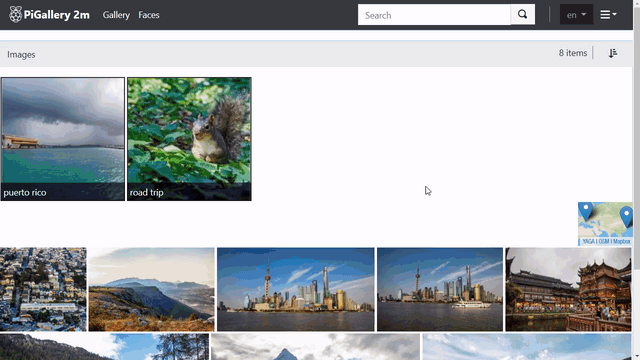
安装
在群晖上以 Docker 方式安装。
在注册表中搜索 pigallery2 ,选择第一个 bpatrik/pigallery2,版本选择 latest。
本文写作时,
latest版本对应为1.9.5;
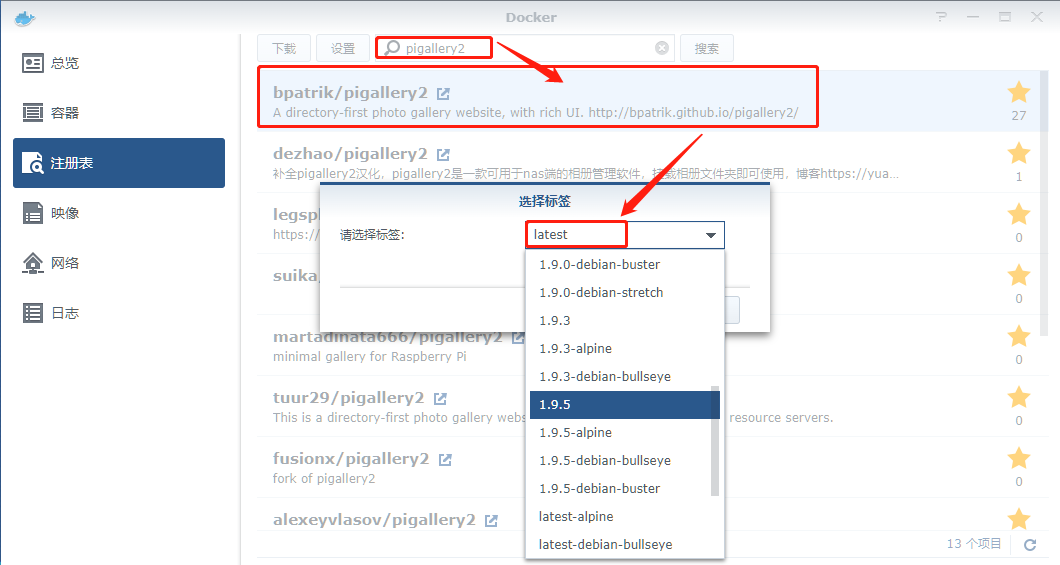
卷
在 docker 文件夹中,创建一个新文件夹 pigallery2,并在其中建四个子文件夹 config、data、images 和 tmp
| 文件夹 | 装载路径 | 说明 |
|---|---|---|
docker/pigallery2/config |
/app/data/config |
存放设置 |
docker/pigallery2/data |
/app/data/db |
存放数据库 |
docker/pigallery2/images |
/app/data/images |
存放图片 |
docker/pigallery2/tmp |
/app/data/tmp |
临时文件 |
images图库文件夹勾选只读;
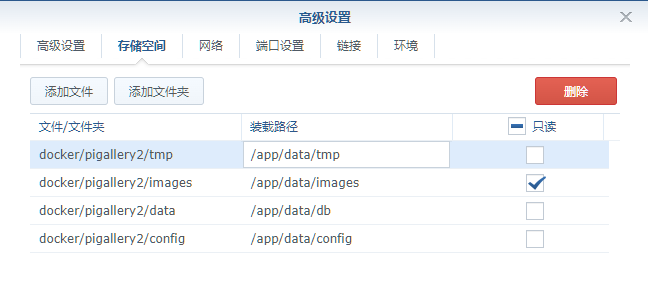
端口
本地端口不冲突就行,不确定的话可以用命令查一下
1 | # 查看端口占用 |
| 本地端口 | 容器端口 |
|---|---|
8213 |
80 |
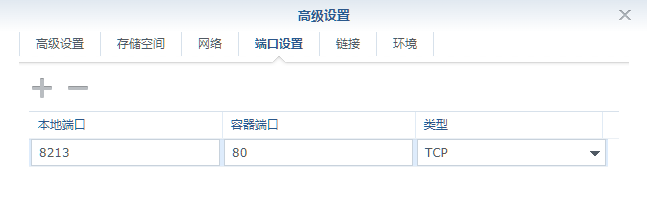
命令行安装
如果你熟悉命令行,可能用 docker cli 更快捷
1 | # 新建文件夹 pigallery2 和子目录 |
也可以用 docker-compose 安装,将下面的内容保存为 docker-compose.yml 文件
1 | version: '3' |
然后执行下面的命令
1 | # 新建文件夹 pigallery2 和 子目录 |
运行
在浏览器中输入 http://群晖IP:8213 就能看到登录界面
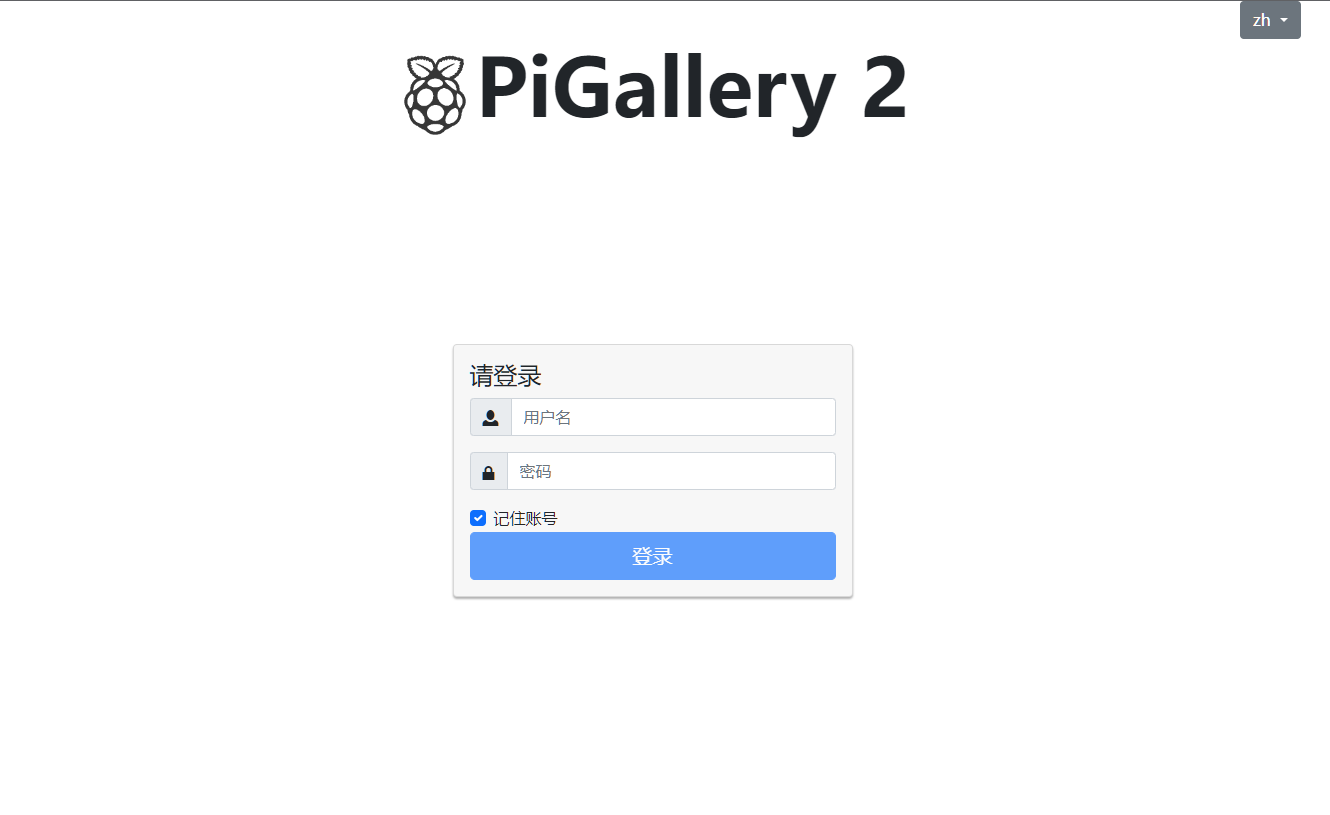
- 默认用户:
admin,密码:admin- 登录成功后记得改密码,否则一直会有红色的提示
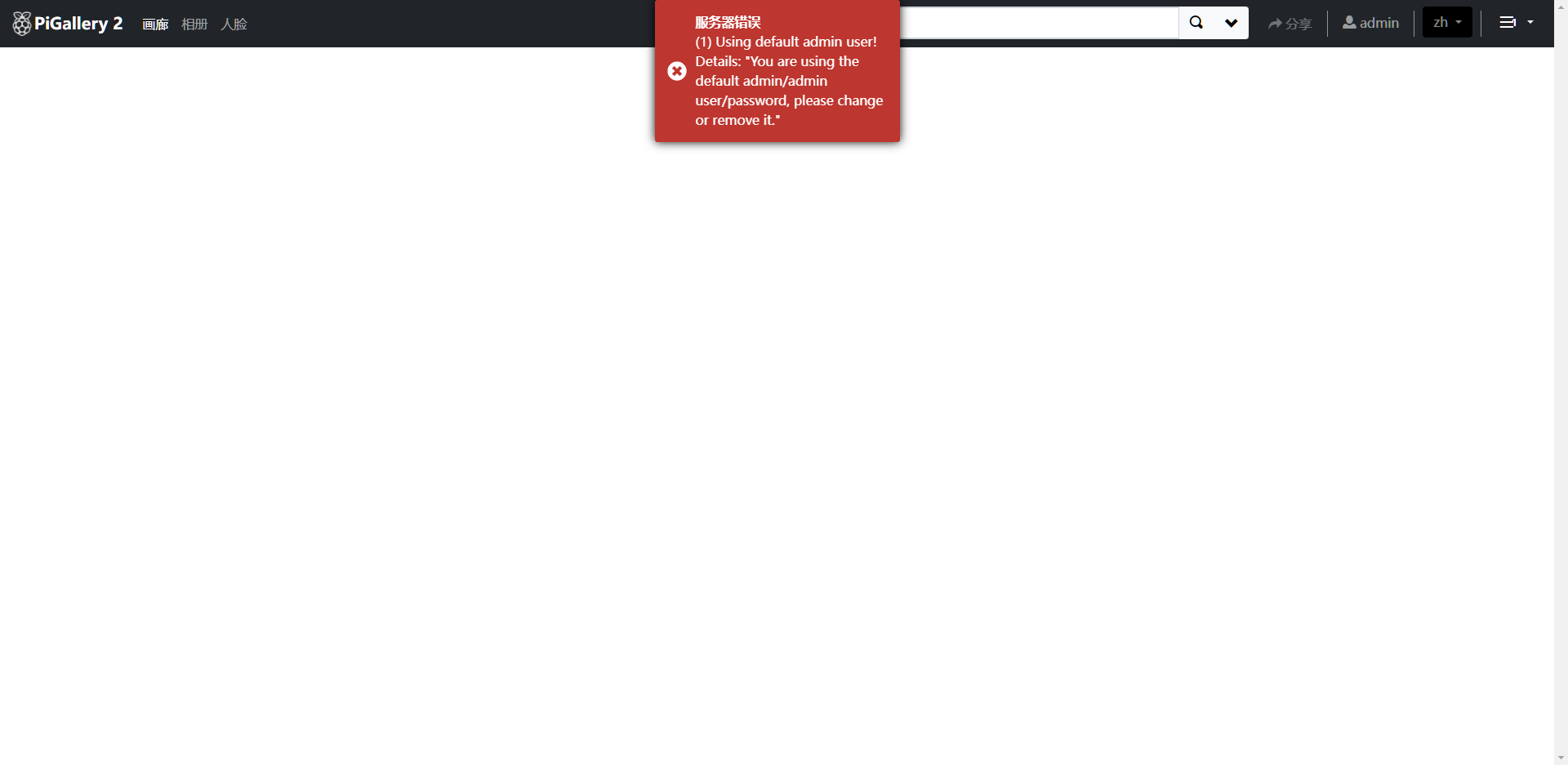
往 images 中拷入了 2 个目录的图片
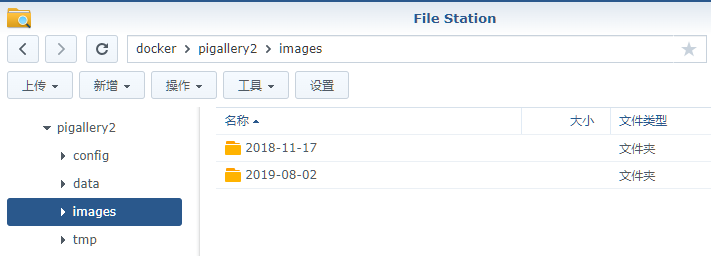
刷新页面
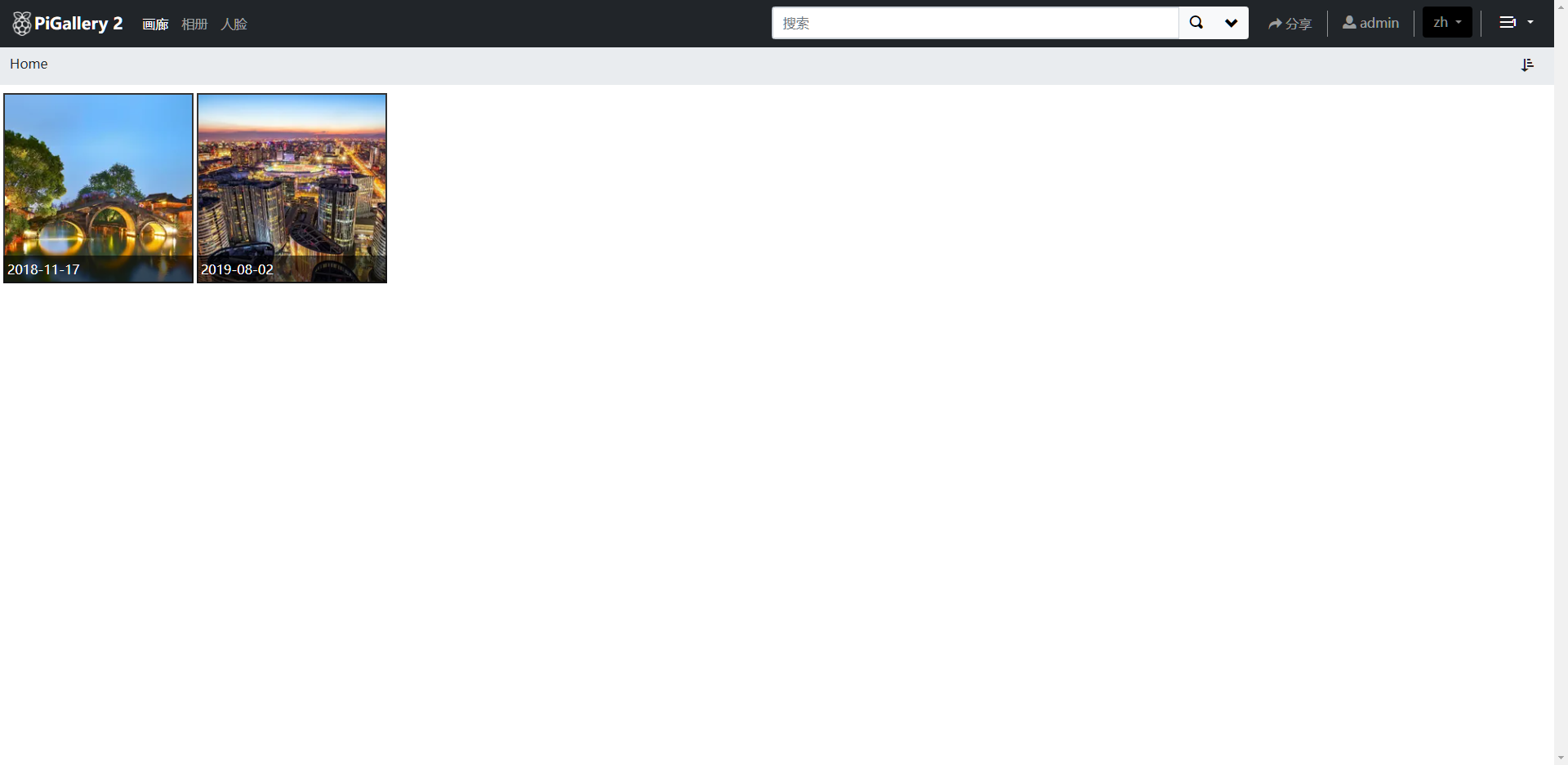
选一个进入目录
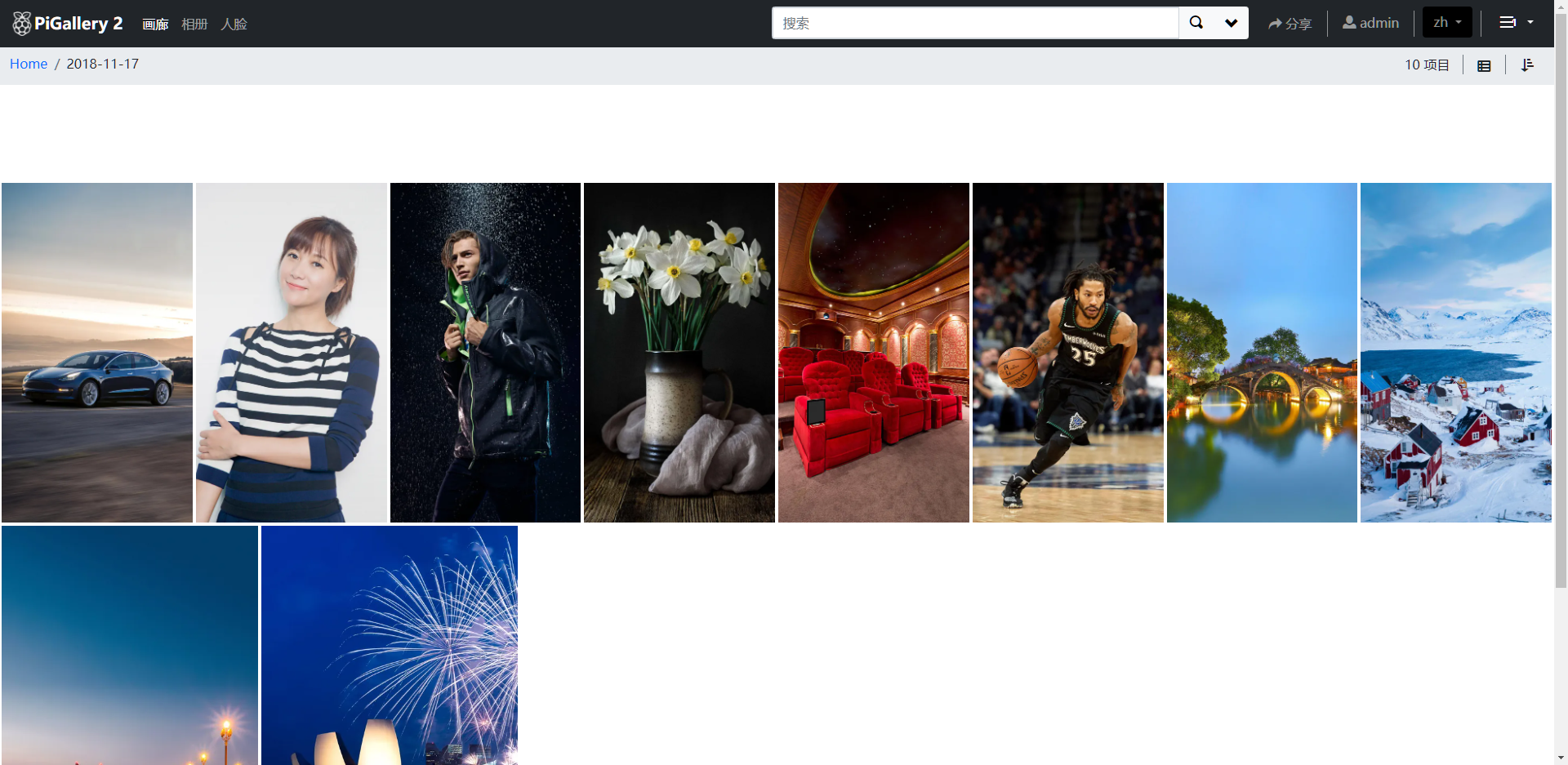
支持关键词过滤
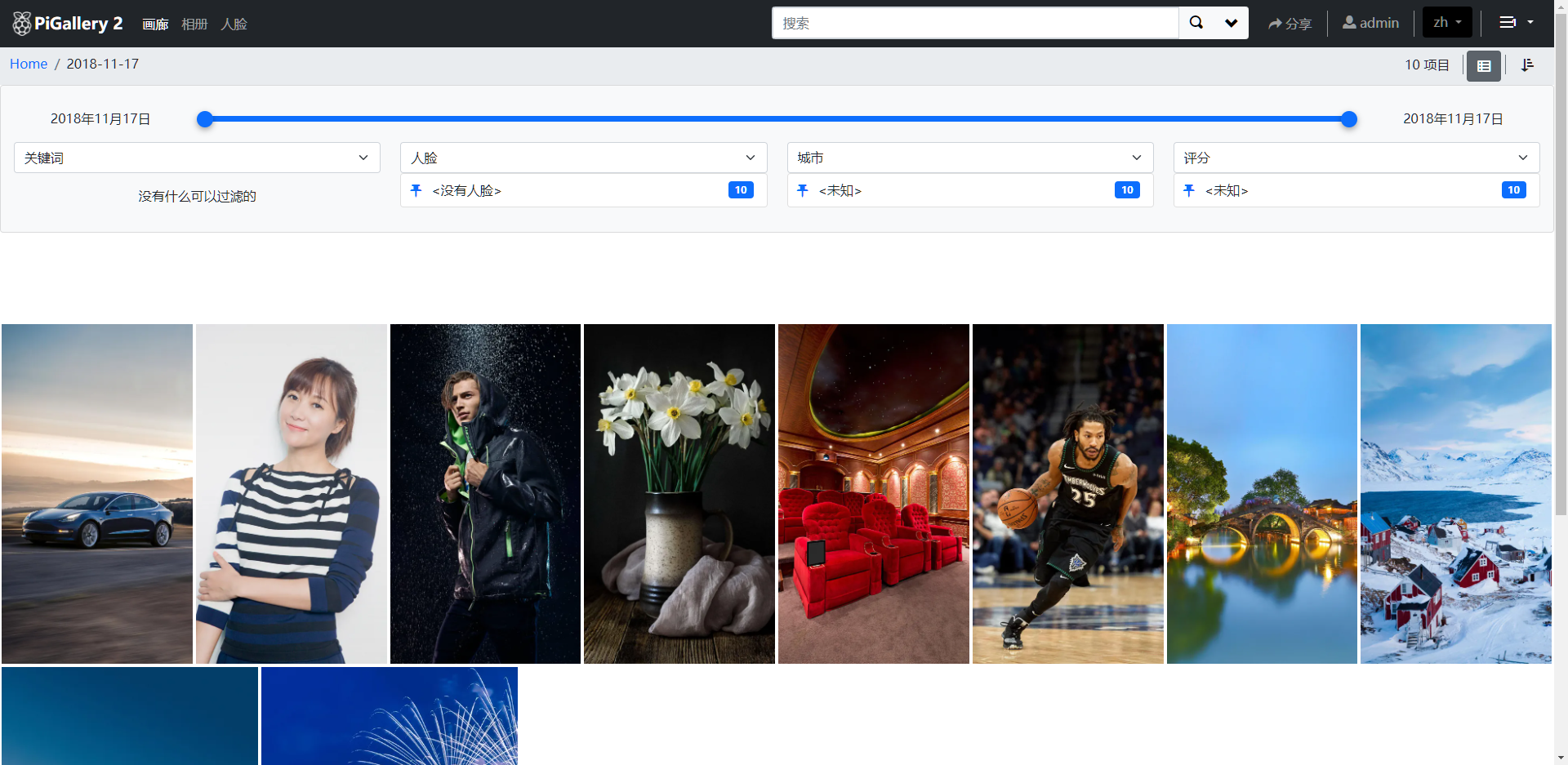
打开一张图片

功能非常简单实用,没有图库更改(照片删除、旋转、增强、标记、组织)等功能,按官方说明,针对包含 < 100K 张照片和 < 5k 张照片/文件夹的图库进行了优化。图片再多,速度会开始减慢。
参考文档
bpatrik/pigallery2: A fast directory-first photo gallery website, with rich UI, optimized for running on low resource servers (especially on raspberry pi)
地址:https://github.com/bpatrik/pigallery2PiGallery 2
地址:http://bpatrik.github.io/pigallery2/
